ps非主流教程:青紅色非主流美女
時間:2024-03-01 12:45作者:下載吧人氣:33
青紅色是比較常用的顏色,外景及室內圖片都適合。調色的時候也比較快捷,把圖片的高光部分加上淡青色,人物及其它部分調成橙紅色即可。
原圖

最終效果

1、打開素材圖片,把背景圖層復制一層,簡單給人物磨一下皮,方法任選,大致效果如下圖。

<圖1>
2、創建可選顏色調整圖層,對紅、黃、白、黑進行調整,參數設置如圖2- 5,效果如圖6。這一步把人物膚色稍微調紅潤,并給高光部分增加淡青色。
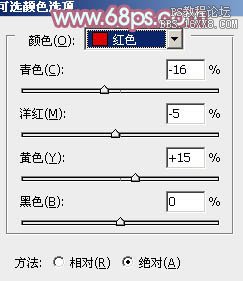
<圖2>
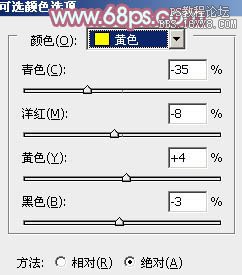
<圖3>
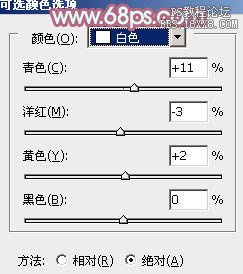
<圖4>
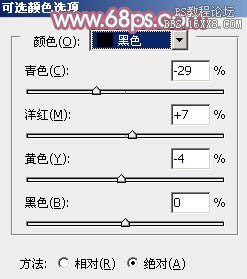
<圖5>

<圖6>
3、創建曲線調整圖層,對RGb,藍通道進行調整,參數設置如圖7,8。確定后把蒙版填充黑色,用白色畫筆把人物臉部及膚色部分擦出來,效果如圖9。這一步稍微提亮人物膚色,并增加淡黃色。
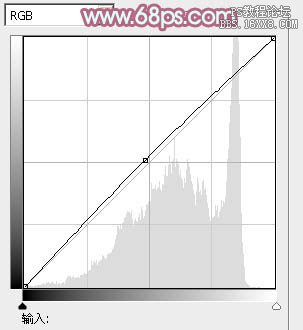
<圖7>
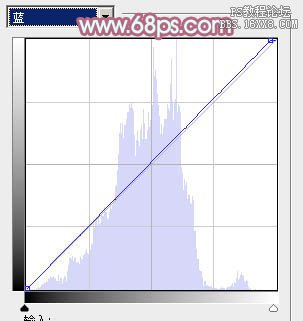
<圖8>

<圖9>
4、調出當前圖層蒙版選區,創建色彩平衡調整圖層,對陰影、中間調、高光進行調整,參數設置如圖10- 12,效果如圖13。這一步把膚色稍微調紅潤。
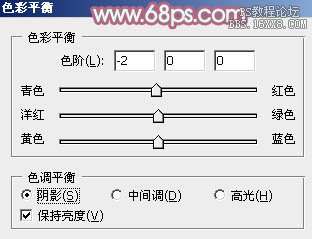
<圖10>

<圖11>

<圖12>

<圖13>
5、新建一個圖層,按Ctrl+ Alt + Shift + E 蓋印圖層,進入通道面板,把綠色通道復制一份,得到綠副本通道,用曲線把整體調暗,只保留膚色的高光區域,如圖14。

<圖14>
6、按Ctrl鍵鼠標點擊綠副本通道縮略圖調出選區,點RGB通道返回圖層面板,然后創建曲線調整圖層,對RGB,藍進行調整,參數設置如圖15,效果如圖16。這一步加強膚色的高光區域,增強膚色質感。
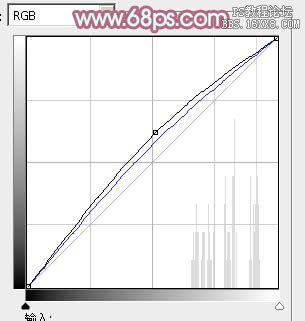
<圖15>

<圖16>
7、按Ctrl+ Alt + 2 調出高光選區,創建可選顏色調整圖層,對紅、黃、白進行調整,參數設置如圖17 - 19,確定后用黑色畫筆把人物以外的部分擦出來,效果如圖20。這一步主要給膚色的高光部分增加淡青色。
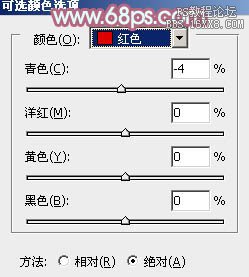
<圖17>
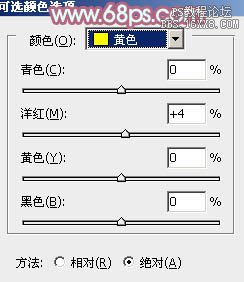
<圖18>
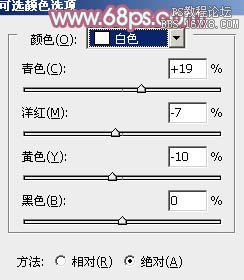
<圖19>

<圖20>
8、用鋼筆把人物嘴唇摳出來,轉為選區后創建色彩平衡調整圖層,稍微調紅潤,再用亮度/對比度調整圖層適當增加亮度,效果如下圖。

<圖21>
9、創建色彩平衡調整圖層,對中間調,高光進行調整,參數設置如圖22,23,確定后把蒙版填充黑色,用白色畫筆把人物腮紅部分擦出來,效果如圖24。這一步給人物增加腮紅。

<圖22>
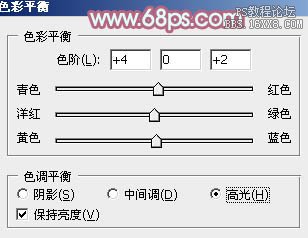
<圖23>

<圖24>
10、創建曲線調整圖層,對RGB,紅通道進行調整,參數設置如圖25,26,確定后把圖層不透明度改為:30%,效果如圖27。這一步把圖片稍微調亮。

<圖25>
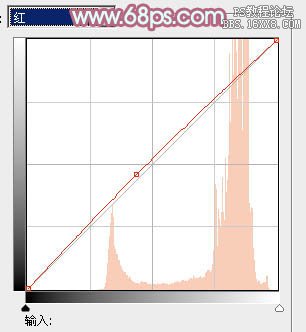
<圖26>

<圖27>
11、創建亮度/對比度調整圖層,適當增加亮度和對比度,參數設置如圖28,確定后把蒙版填充黑色,用白色畫筆把人物部分擦出來,不透明度改為:20%,效果如圖29。這一步簡單增強膚色質感。

<圖28>

<圖29>
最后微調一下細節,完成最終效果。


網友評論